Labojums: Facebook Messenger Gif nedarbojas
Literārs Mistrojums / / June 09, 2022
Facebook Messenger ir Facebook ziņojumapmaiņas platforma, kas padara tērzēšanu ar Facebook draugiem par patīkamu pieredzi. Ja jums ir Facebook konts, jūs varat atvērt savu kontu lietotnē Messenger dažu sekunžu laikā. Tas ļauj jums kopīgot ar draugiem visu, ko vēlaties, un viena no lietām, ko lietotājiem ļoti patīk kopīgot, ir gifi. Gif vai grafikas apmaiņas formāts ir īsi video vai animācijas. Tos var izmantot, lai izteiktu emocijas daudz labāk nekā tekstu.
Facebook neļauj augšupielādēt gifus tieši no tālruņa vai klēpjdatora krātuves. Bet jūs varat pieskarties tastatūras pogai Gif, un jūsu priekšā tiks parādītas vairākas opcijas. Tā tas notiek normālos apstākļos. Tomēr daudzi Facebook Messenger lietotāji nesen ziņoja, ka gifi viņu ierīcēs nedarbojas. Tāpēc šajā rakstā mēs apskatīsim visus risinājumus, ko var mēģināt novērst. Iedziļināsimies tajā bez turpmākas piepūles.
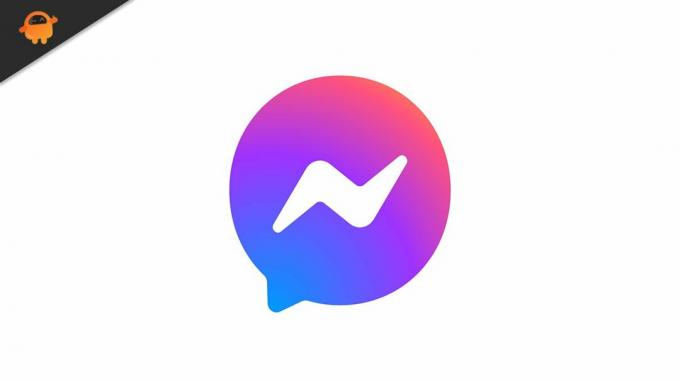
Lapas saturs
-
Kā novērst Facebook Messenger gifu nedarbošanos?
- Pārbaudiet savienojumu:
- Nosūtīt citu gifu:
- Piespiedu kārtā apturēt lietojumprogrammu:
- Pārinstalējiet lietojumprogrammu:
- Notīrīt lietotnes Messenger krātuvi:
Kā novērst Facebook Messenger gifu nedarbošanos?
Kad šie problemātiskie lietotāji nosūta GIF, viņi redz izsaukuma zīmi blakus tam. Un noklikšķinot uz šīs atzīmes, lietotājs nevar atkārtoti nosūtīt gif. Ja esat viens no šādiem problemātiskiem lietotājiem, izpildiet tālāk minētos risinājumus. Vienam no šiem risinājumiem vajadzētu novērst kļūdu jūsu vietā.
Pārbaudiet savienojumu:
Parasti šī kļūda tiek parādīta, ja interneta savienojums ir lēns. Lietojumprogrammai neizdodas iegūt datu ātrumu, kas nepieciešams, lai nosūtītu gif un līdz ar to arī izsaukuma zīmi. Tāpēc mēģiniet izmantot citu lietojumprogrammu vai pārlūkprogrammu, lai pārbaudītu, vai interneta ātrums nav pārslogots. Ja arī cita lietojumprogramma vai pārlūkprogrammas lapa tiek ielādēta lēni, problēma ir saistīta ar savienojumu. Šādā gadījumā maršrutētājs ir jāatiestata.
Lai atiestatītu maršrutētāju, izņemiet strāvas kontaktdakšu no strāvas kontaktligzdas un pagaidiet dažas minūtes. Pēc tam atkal pievienojiet to strāvas kontaktligzdai un pagaidiet, līdz tas atkal pareizi uzlādējas. Tagad vēlreiz izveidojiet savienojumu ar tīklu un mēģiniet atkārtoti nosūtīt gif. Izmēģiniet nākamo tālāk minēto risinājumu, ja tas joprojām parāda izsaukuma zīmi.
Sludinājumi
Nosūtīt citu gifu:
Ja problēma ir izplatīta ar konkrētu gif, tas varētu būt saistīts ar tā lielumu. Ja gif fails ir lielāks nekā parasti, jūs to nevarēsit nosūtīt, lai arī kā jūs mēģinātu to darīt. Šādā gadījumā varat to apstiprināt, nosūtot citu gifu, vēlams mazāku. Ja šis gifs iet cauri, problēma acīmredzami ir vienā konkrētā gifā. Un tādā gadījumā varat pārtraukt lietot šo gif vai izvēlēties citus pieejamos gifus.
Ja šis risinājums jums nedarbojas, izmēģiniet nākamo risinājumu.
Piespiedu kārtā apturēt lietojumprogrammu:
Tāpat kā katrai lietojumprogrammai, arī ziņojumapmaiņas lietojumprogrammai ir problēma. Tāpēc mēģiniet to pilnībā atspējot vai piespiedu kārtā apturēt un pēc tam mēģiniet vēlreiz, ielādējot to. Pēc tam mēģiniet vēlreiz nosūtīt šo gif failu, un tam vajadzētu darboties.
Pirmkārt, lai piespiedu kārtā apturētu lietojumprogrammu Messenger, atveriet tālruņa iestatījumu lapu. Pēc tam dodieties uz Programmas un lietojumprogrammu sarakstā atrodiet Facebook Messenger. Tagad pieskarieties Facebook Messenger, un tiek parādīta lietojumprogrammas iestatījumu lapa. Šeit pieskarieties pie Piespiedu apstāšanās.
Sludinājumi
Kad tas ir izdarīts, vēlreiz atveriet lietojumprogrammu un atkārtoti nosūtiet gif failu. Ja tas joprojām nedarbojas, izmēģiniet nākamo risinājumu.
Pārinstalējiet lietojumprogrammu:
Lietojumprogrammas atkārtota instalēšana nozīmēs tās atkārtotu instalēšanu ierīcē. Pirmkārt, atveriet tālruņa iestatījumu lapu. Pēc tam dodieties uz Programmas un lietojumprogrammu sarakstā atrodiet Facebook Messenger. Tagad pieskarieties Facebook Messenger, un tiek parādīta lietojumprogrammas iestatījumu lapa. Šeit pieskarieties Atinstalēt.
Tagad vēlreiz dodieties uz Play veikalu, lai ierīcē instalētu jaunāko lietojumprogrammas versiju. Kad instalēšana ir pabeigta, mēģiniet izmantot gif failu. Izmēģiniet tālāk minēto galīgo risinājumu, ja tas joprojām nedarbojas.
Sludinājumi
Notīrīt lietotnes Messenger krātuvi:
Lietojumprogramma saglabā kešatmiņu, lai uzlabotu lietojumprogrammas ielādes un atvēršanas ātrumu. Bet dažreiz tā var būt arī problēma. Vislabāk būtu notīrīt kešatmiņu, lai nodrošinātu, ka problēma vairs neatkārtojas.
Pirmkārt, atveriet tālruņa iestatījumu lapu. Pēc tam dodieties uz Programmas un lietojumprogrammu sarakstā atrodiet Facebook Messenger. Tagad pieskarieties Facebook Messenger, un tiek parādīta lietojumprogrammas iestatījumu lapa. Šeit pieskarieties Krātuve un pēc tam pieskarieties notīrīt datus. Mēģiniet izmantot lietotni vēlreiz, kad visi kešatmiņas dati ir notīrīti. Tad vajadzētu būt labi.
Tātad šie ir visi risinājumi, kā novērst nedarbojošo Facebook Messenger gifu problēmu. Ja jums ir kādi jautājumi vai jautājumi par šo rakstu, komentējiet tālāk, un mēs ar jums sazināsimies. Apskatiet arī citus mūsu rakstus par iPhone padomi un triki,Android padomi un ieteikumi, PC padomi un trikiun daudz ko citu, lai iegūtu noderīgāku informāciju.



